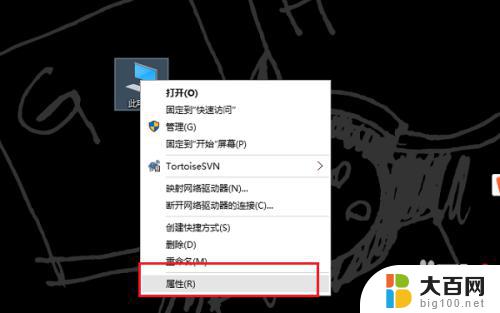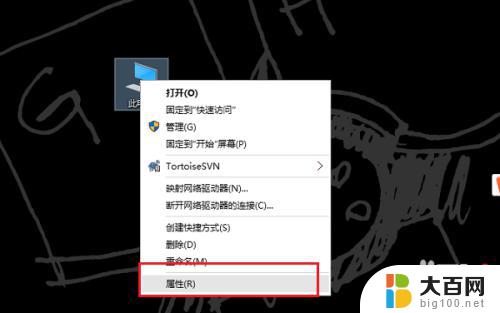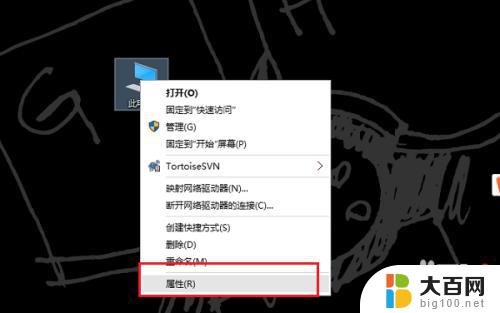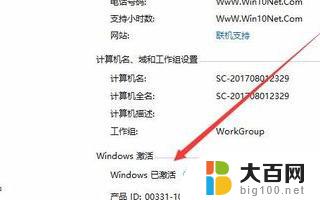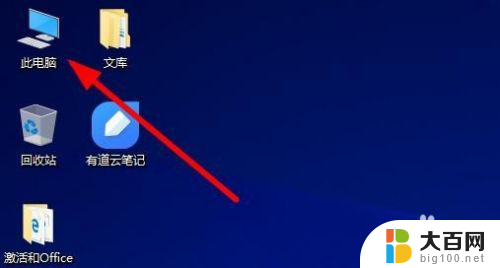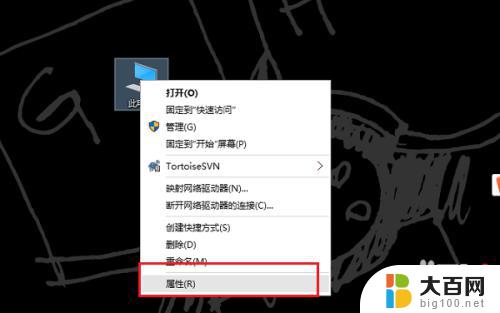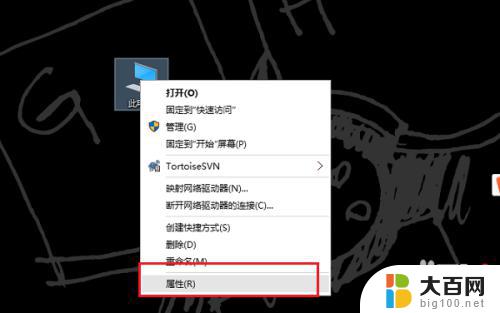怎么看自己电脑windows激活密码是多少 如何查看本机Win10系统的激活码和激活密钥的方法
在使用Windows操作系统的过程中,激活码和激活密钥是非常重要的信息,有时我们可能会忘记或不知道自己电脑的Windows激活密码是多少,这时就需要找到一种方法来查看本机Win10系统的激活码和激活密钥。幸运的是有几种简单的方法可以帮助我们轻松获取这些信息。接下来我将介绍一些常用的方法,帮助您查看本机Win10系统的激活码和激活密钥。
具体方法:
1.在Windows10桌面,右键点击开始按钮,在弹出的菜单中选择“运行”菜单项
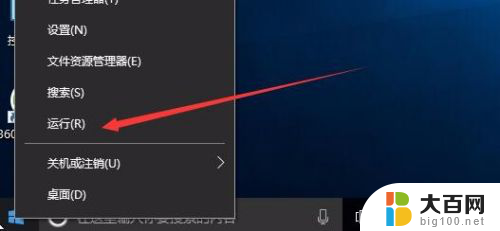
2.这时会弹出运行窗口,在窗口中的文本框内输入命令regedit。然后点击确定按钮后打开注册表编辑器窗口
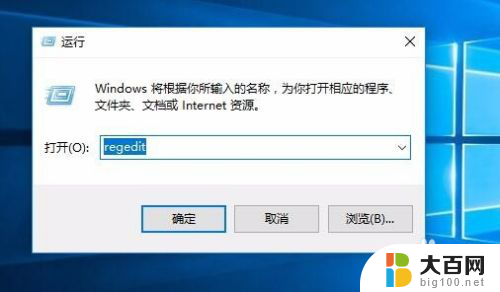
3.在打开的注册表编辑器窗口中定位到HKEY_LOCAL_MACHINE/SOFTWARE/Microsoft/Windows NT/CurrentVersion/SoftwareProtectionPlatform注册表项
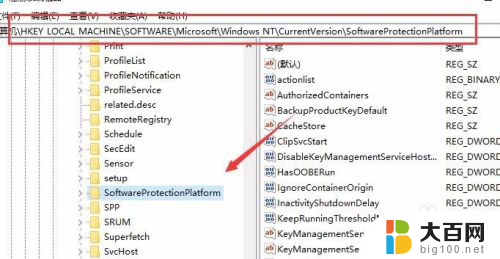
4.接着在右侧的窗口中找到BackupProductKeyDefault注册表键值
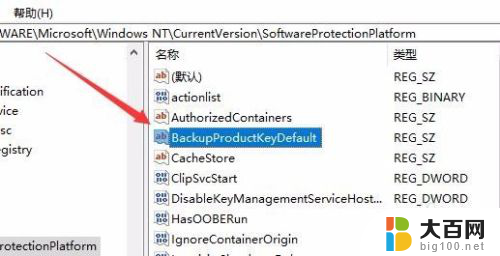
5.双击打开BackupProductKeyDefault注册表键值,在编辑窗口中就可以看到系统的激活密钥了
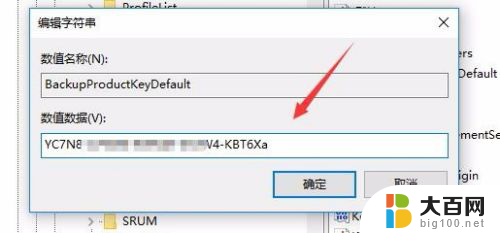
6.另外我们也可以查看系统的激活码,只需要在桌面上右键点击此电脑图标

7.这时会打开系统属性窗口,在这里就可以看到我们的系统激活码了。

以上就是查看自己电脑Windows激活密码的全部内容,如果您还有疑问,请参考我的步骤进行操作,希望这对您有所帮助。